Apple Touch ID chrání váš iPhone nebo iPad tím, že povolí přístup pouze prostřednictvím vašeho otisku prstu. Pro ty z vás s nejnovějšími zařízeními iPhone nebo iPad, zde je návod, jak nastavit, aktivovat a deaktivovat funkci.
Představen s telefonem iPhone 5S, Touch ID vyžaduje, abyste svůj otisk prstu zaregistrovali několikrát stisknutím tlačítka Plocha. Jakmile je funkce aktivována, musíte stisknout tlačítko Domů kdykoli budete chtít zařízení odemknout.
Nyní s funkcí Apple Apple Pay potřebujete dotykové ID povoleno, pokud chcete něco koupit pomocí nového mobilního platebního systému. Tato funkce se také může dostat do hry, pokud si přejete něco koupit prostřednictvím služby iTunes nebo App Store.
Dotykový ID je integrován do zařízení iPhone 6, iPhone 6 Plus, iPad Air 2 a iPad Mini 3. S iPhone 6 a 6 Plus si můžete zakoupit položky u podporovaných prodejců v reálném světě, protože tyto dva telefony jsou vybaveny nezbytnou technologií NFC (komunikace blízko pole). S novými iPad Air a iPad Mini jste omezeni na on-line nákupy, například na iTunes a App Store, protože těmto zařízením chybí hardware NFC.
Dobře, podíváme se, jak můžete nastavit ID dotyku, jak jej zapnout, když ho potřebujete, a vypnout ho, když ne.
- Na iPhonu nebo iPadu klepněte na ikonu Nastavení.
- Posuňte obrazovku dolů a klepněte na nastavení Touch ID a Passcode.
- Klepněte na toto nastavení, chcete-li přidat otisk prstu. Na další obrazovce umístěte prst na tlačítko Domov. Na další obrazovce se budete zeptat, abyste opakovaně zvedali prst na tlačítku Domů, když si přečte tisk. Závěrečná obrazovka zachycuje okraje otisky prstu, tak poklepejte na odkaz Pokračovat a poklepejte na tlačítko Domů.
- Po zaregistrování vašeho otisku prstu se na další obrazovce zobrazí zpráva, že dotykové ID je připraveno. Pokračujte klepnutím na tlačítko Pokračovat.
Dotykový ID vyžaduje, abyste nastavili přístupový kód a sloužili jako alternativní bezpečnostní metoda pouze v případě, že by váš otisk prstu nikdy neměl přístup k vašemu telefonu.
- Zadejte čtyřmístný přístupový kód a znovu jej zadejte, abyste jej potvrdili. Jak dotykové ID, tak přístupový kód jsou nyní nastaveny.
Vidíte, že prst 1 je uveden v sekci otisků prstů. Pokud si přejete, můžete přidat další otisky prstů. Například, možná budete chtít zaregistrovat palcem a ukazováčkem na své dominantní ruce, stejně jako na druhé ruce.
- Stačí klepnout na nastavení Přidat otisk prstu a opakovat stejné kroky jako výše.
Dalším krokem je povolit dotykové ID pro kteroukoli ze tří funkcí - iPhone Unlock, Apple Pay a / nebo iTunes a App Store.
- V horní části obrazovky dotykového ID a hesla zapněte funkce, které chcete chránit pomocí dotykového ID. Povolením odemknutí iPhone budete muset použít dotykové ID pro přístup k vašemu iPhone kdykoli přejde do režimu spánku. Povolením služby Apple Pay můžete povolit potvrzení nákupů pomocí mobilního platebního systému. A umožňující službě iTunes & App Store umožňovat nákup prostřednictvím mobilních prodejen společnosti Apple bez nutnosti zadání hesla účtu Apple.
To je proces umožňující dotykové ID. Mohou však existovat časy, kdy je chcete vypnout. Například jsem iPhone Unlock povolený, když jsem venku a asi s mým iPhone 6. Ale pokud jsem doma, nechci mít neustále klepnout na domovské tlačítko prstem nebo zadat svůj přístupový kód pokaždé můj iPhone jde spát a musím se probudit. Takže v tomto případě zakážu oba. Zde je návod:
- Chcete-li zakázat odemknutí iPhone, jednoduše se vraťte na obrazovku Touch ID a Passcode a vypněte toto nastavení. Pokud si přejete, můžete Apple Pay a iTunes & App Store opustit.
- Chcete-li heslo zakázat, přejděte dolů na obrazovku a klepněte na toto nastavení, chcete-li zapnout přístupový kód. Budete vyzváni k zadání hesla. Zadejte kód a požadavek na heslo se nyní vypne.
Jako další možnost, pokud je odblokování iPhone vypnuto, můžete ponechat přístupový kód, ale jednoduše nastavit dobu, po kterou to bude vyžadováno.
- Chcete-li nastavit požadovaný kód hesla, klepněte na možnost, která se okamžitě ozve. Nyní můžete změnit čas na 1 minutu, 5 minut, 15 minut nebo hodinu. Pokud například změníte čas na 1 hodinu, a to i v případě, že váš iPhone přejde do režimu spánku po několika minutách, nebudete muset zadat kód, dokud neuplyne hodina.
Pro mě má největší potíže s Touch ID a přístupový kód je zapíná a vypíná kdykoli jdu ven a pak se vrátím domů. Chtěl bych, aby Apple měl rychlejší a přístupnější způsob zapnutí a vypnutí zabezpečení. Například, mít takovou možnost v Řídicím centru by určitě ostříhala nějaký čas a potíže.



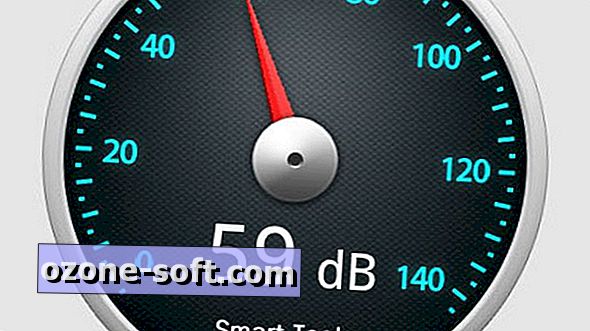

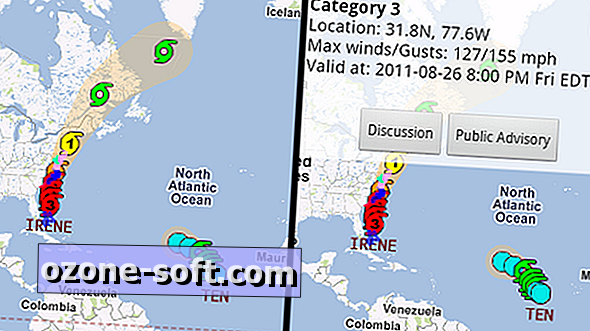







Zanechte Svůj Komentář